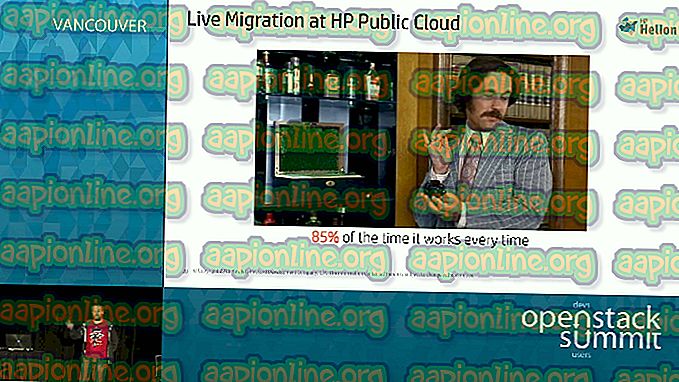Hvordan slette ødelagte registerelementer på Windows?
Microsofts Windows er et av de mest brukte operativsystemene, og det har mange funksjoner som absolutt hevder sin dominans over konkurransen. Alt som gjøres på datamaskinen, for å installere en applikasjon, besøke en webside osv., Er lagret i registeret. Registeret er brukerens digitale fotavtrykk på Windows. Den inneholder også mange oppføringer som er viktige for Windows og som former måten den kjører på hver dag.

Det kan ofte være visse " ødelagte registerelementer" i registeret. Disse elementene er vanligvis korrupte / slettede registeroppføringer som kan bli igjen som en rest etter avinstallering / sletting av en fil. Noen ganger kan de bremse datamaskinen, og det er absolutt en god ting å rydde i dem. I denne artikkelen vil vi lære deg noen av de enkleste metodene for å bli kvitt de ødelagte elementene i registeret.
Hvordan slette ødelagte registerelementer på Windows?
Det er mange forskjellige måter å bli kvitt søppel i registeret, mens det er mange applikasjoner der ute som hevder å løse problemet, men de kan noen ganger ende opp med å skape enda flere problemer for deg. Derfor har vi samlet en liste over de enkleste metodene du kan følge for å bli kvitt ødelagte registerelementer manuelt.
Metode 1: Utføre diskopprydding
Diskopprydding-funksjonen er integrert i nesten alle versjoner av Windows. Det kan enkelt slette unødvendige filer på datamaskinen din og spare plass. n for å kjøre en diskopprydding:
- Trykk “Windows” + “ S ” for å åpne søket.
- Skriv inn "Disk Cleanup " og velg det første alternativet.

- Velg stasjonen Windows er installert på.

- Klikk på "Clean Up System Files " og velg stasjonen igjen.

- Sjekk alle alternativene og klikk på “OK”.
- Dette vil bli kvitt alle unødvendige filer på datamaskinen din og bidra til å øke hastigheten.
Metode 2: Kjøre DISM
En annen metode for å automatisk finne og reparere ødelagte elementer i registeret er å kjøre DISM-kommandoen i ledeteksten. For det:
- Trykk “ Windows ” + “ R ” for å åpne ledeteksten.
- Skriv inn “ cmd ” og trykk “ Shift ” + “Ctrl” + “ Enter ” -tastene samtidig for å gi administratorrettigheter.

- Skriv inn følgende kommando og trykk " Enter "
DISM / Online / Opprydding-bilde / ScanHealth
- Vent til prosessen er fullført og sjekk om de ødelagte gjenstandene er fjernet.
Metode 3: Forfriskende datamaskin
Hvis metoden over ikke slettet de ødelagte registerelementene for deg, kan du alltid oppdatere datamaskinen din ved å bruke gjenopprettingsalternativet uten å miste noen personlige filer / applikasjoner. For det:
- Trykk “ Windows ” + “ I ” for å åpne innstillingene.
- Klikk på alternativet “ Oppdater & sikkerhet ” og velg “ Gjenoppretting ” fra venstre rute.

- Klikk på alternativet “Komme i gang ” og velg “ Hold mine filer ” -knappen.

- Følg instruksjonene på skjermen for å fullstendig oppdatere Windows, som automatisk vil tilbakestille registeret og ødelagte elementer blir fjernet.